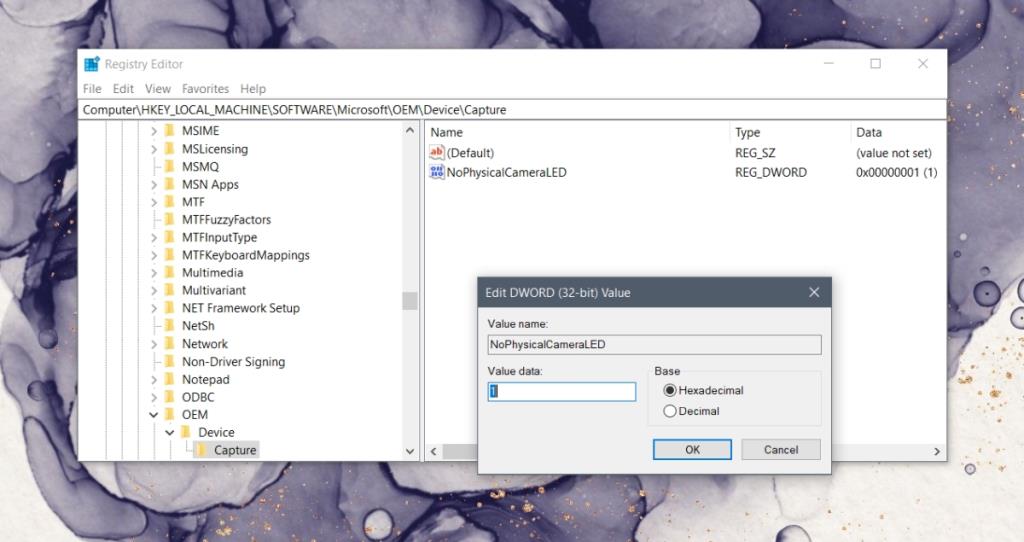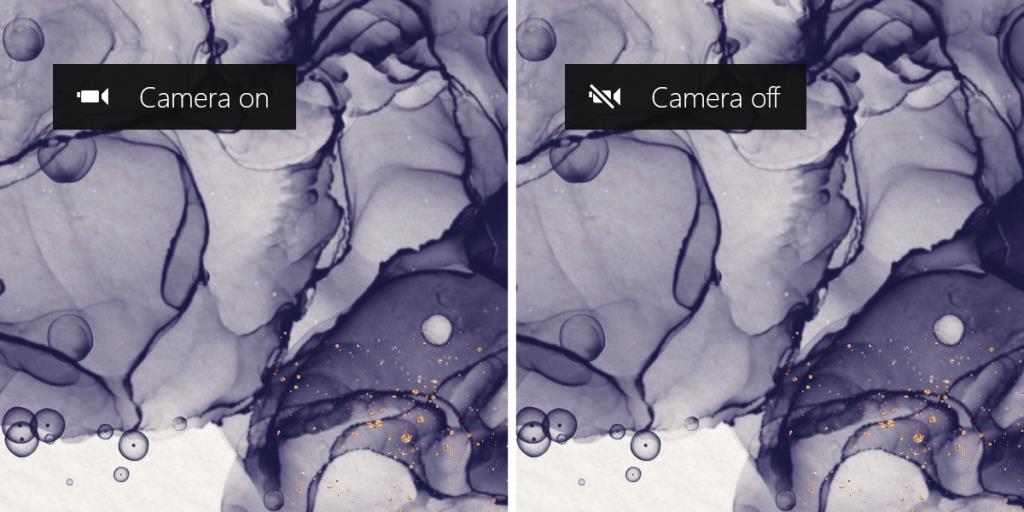Dizüstü bilgisayarlar nadiren yerleşik bir web kamerası olmadan gelir. Kameranın kalitesi cihazın fiyatına göre değişebilir ama yine de orada olacaktır. Masaüstü bilgisayarlar normalde harici bir web kamerası kullanırlar ancak bunlar yaygın ve çoğu masaüstünde bir tane olacağını varsaymak için yeterince uygun maliyetlidir.
Web kameralarının talihsiz yanı, genellikle hack saldırılarının hedefi olmalarıdır. Bazı kullanıcılar kameralarının üzerine bant koyabilir veya manuel olarak kontrol etmek için kapak kullanabilir. Bu, kameranın kullanımda olduğunu gösteren küçük ışık yanmıyorsa veya yoksa işe yarar.
Kamera açık/kapalı OSD bildirimleri
Kameranın LED ışığı normalde güvenilir olsa da ekranın dışında durur ve ekrana odaklanırsanız yandığını fark etmeyebilirsiniz. Bu nedenle, bir ekran görüntüsü (OSD) bildirimi , dikkatinizi çekmede daha iyi olabilir.

Varsayılan olarak, Windows 10, web kamerasının Açıldığı veya Kapatıldığı zaman için bir OSD bildirimi göstermez. Etkinleştirmek için kayıt defterinde bir değişiklik yapmanız gerekir.
- Çalıştır kutusunu açmak için Win+R klavye kısayoluna dokunun .
- Çalıştır kutusuna girin
regeditve Enter tuşuna dokunun .
- Git bu anahtar:
HKLM\SOFTWARE\Microsoft\OEM\Device\Capture
- Çift tıklayın
NoPhysicalCameraLED değer.
-
1Değer verisi kutusuna girin .
- Tamam ' ı tıklayın ve kayıt defteri düzenleyicisini kapatın.
- Sisteminizi yeniden başlatın.
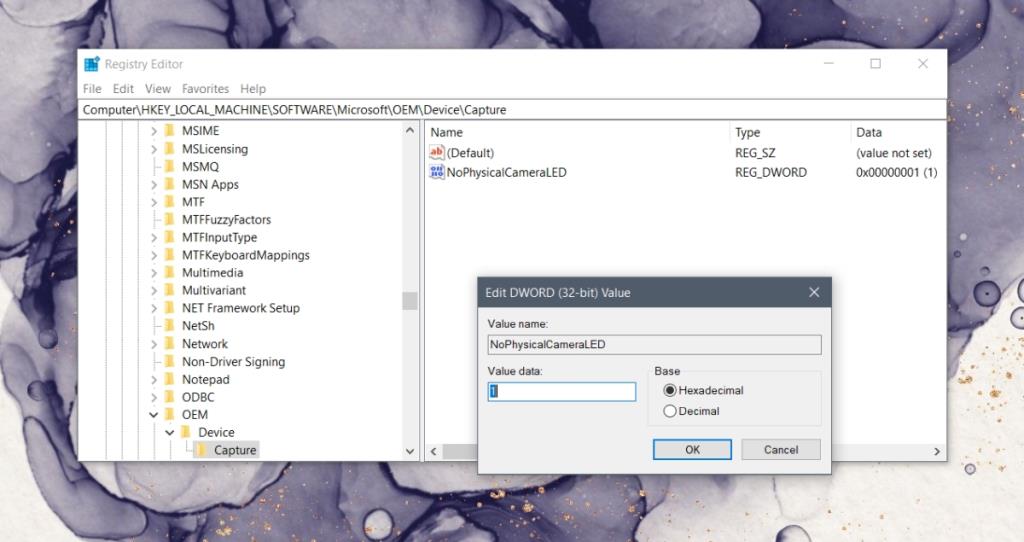
Kamera OSD bildirimleri
Kamera OSD bildirimi, web kamerasını kullanan tüm uygulamalar için etkinleştirilmeyecektir.
- Web kamerasını kullanabilen bir uygulama açın, örneğin Skype veya Microsoft Teams.
- Web kamerasını önizlemek için bir arama başlatın veya uygulamanın ayarlarına gidin.
- Kameranın açık olduğunu söyleyen bir uyarı göreceksiniz .
- Çağrı veya ayarlar ekranından çıkın ve kameranın artık kapalı olduğunu bildiren bir uyarı alacaksınız .
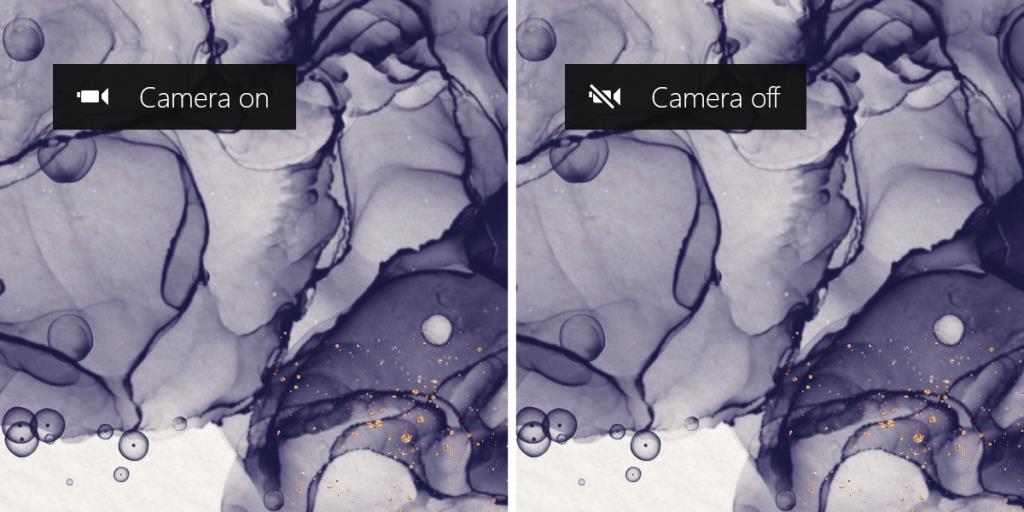
OSD bildirimlerini devre dışı bırak
Web kamerası açıkken veya kapalıyken artık bir OSD bildirimine ihtiyacınız olmadığına karar verirseniz, kayıt defterini düzenleyerek bu bildirimleri kapatabilirsiniz.
- Çalıştır kutusunu açmak için Win+R klavye kısayoluna dokunun .
- Çalıştır kutusuna girin
regedit ve Enter tuşuna dokunun .
- Git bu anahtar :
HKLM\SOFTWARE\Microsoft\OEM\Device\Capture
- Çift tıklayın
NoPhysicalCameraLED değer.
- Değerini olarak ayarlayın
0.
- Sistemi yeniden başlatın.
Çözüm
OSD bildirimlerini etkinleştirmek için kayıt defterinde değiştirilen NoPhysicalCameraLED değeri, kullandığınız web kamerasının açık veya kapalı olduğu zaman için bir LED göstergesi yoksa oradadır. Web kameranızda bu LED göstergesi yoksa, bunu telafi etmek için bu değer etkinleştirilir. Her zaman bir açık/kapalı ışık göstergesine sahip olmayan harici web kameraları için çok kullanışlıdır.